您的位置: 首页 > 安卓应用 > 办公学习 > 微软Lens

微软Lens(原名Office Lens)是微软推出的一款多功能扫描与文档管理工具,专为提升办公效率和学习体验设计。它通过智能手机摄像头将白板、文档、名片等物理内容数字化,并支持OCR文字识别、格式转换及云端同步,是职场人士、学生及商务用户的理想助手。快来本站下载并体验吧!
1.智能扫描模式
文档模式:优化小字识别,适用于合同、笔记、海报等,支持自动边缘检测与裁剪,确保内容清晰可读。
白板模式:自动调整亮度与对比度,去除阴影和眩光,将会议或课堂中的白板内容转化为高清数字笔记。
名片模式:提取联系人信息并保存至手机通讯录或OneNote,支持中英文等48种语言。
照片模式:捕获风景或人物图像,保留原始色彩与细节。
2.OCR文字识别
内置先进OCR技术,支持多语言文本识别,可将图片中的文字转换为可编辑的Word、PDF或PPT格式,便于复制、分享或进一步编辑。
3.格式转换与云端同步
支持将扫描内容转换为PDF、Word、PowerPoint、Excel等多种格式,并保存至OneDrive、OneNote或本地设备,实现跨平台无缝访问。
1.职场办公
快速扫描合同、会议笔记或名片,转化为可编辑格式,提升工作效率。
通过云端同步,随时随地访问重要文档,支持团队协作。
2.学术学习
扫描课堂讲义、白板内容或书籍章节,转化为数字笔记,便于整理与复习。
支持手写笔记识别,将纸质内容数字化,方便搜索与编辑。
3.商务社交
扫描名片并自动提取信息,快速建立联系人数据库。
分享扫描的文档或PPT至社交媒体或邮件,提升专业形象。
一、如何拍摄/导入图片?
1.打开App,选择“捕获模式”:
拍摄新照片:用相机对准目标,橙色框会自动对焦扫描区域(可手动调整),点击底部圆形按钮拍摄。
导入现有图片:从设备相册选择图片。
2.闪光灯设置:点击右上角“闪光灯”图标切换自动/开/关模式。
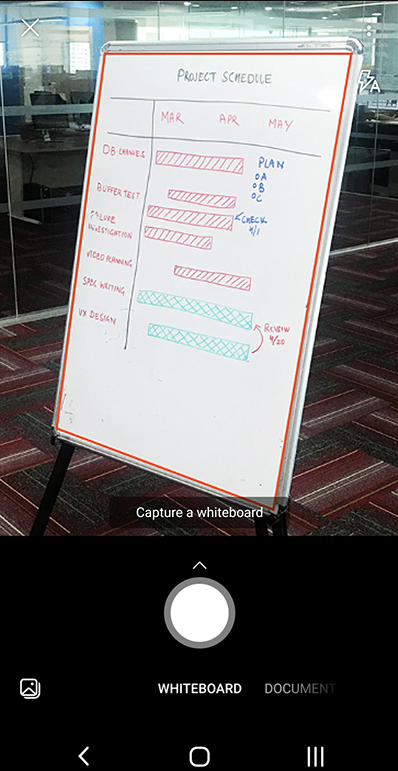
二、各模式用途
1.白板模式:优化手写笔记/草图,背景不过曝,墨迹更清晰。
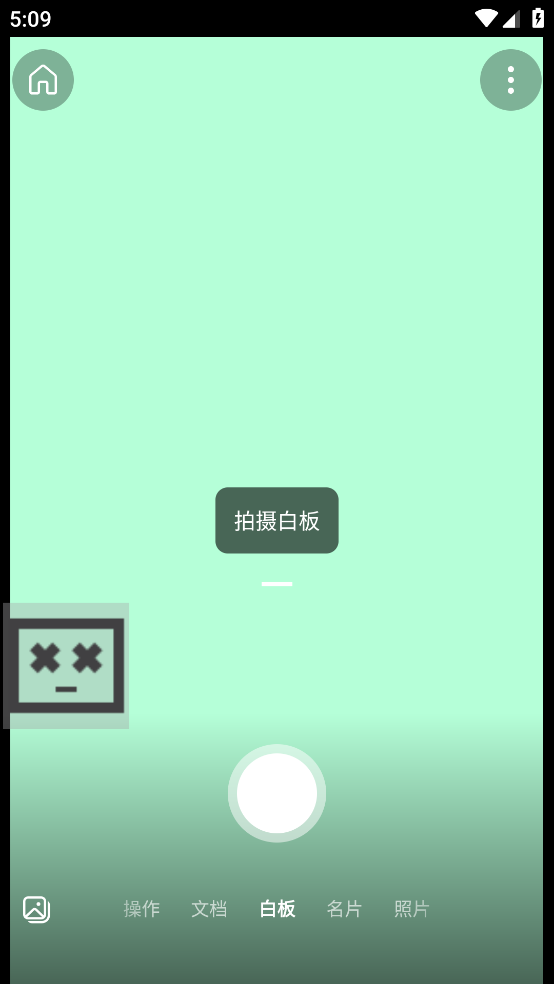
2.文档模式:适合小字内容(如表单、收据、菜单),增强文字可读性。
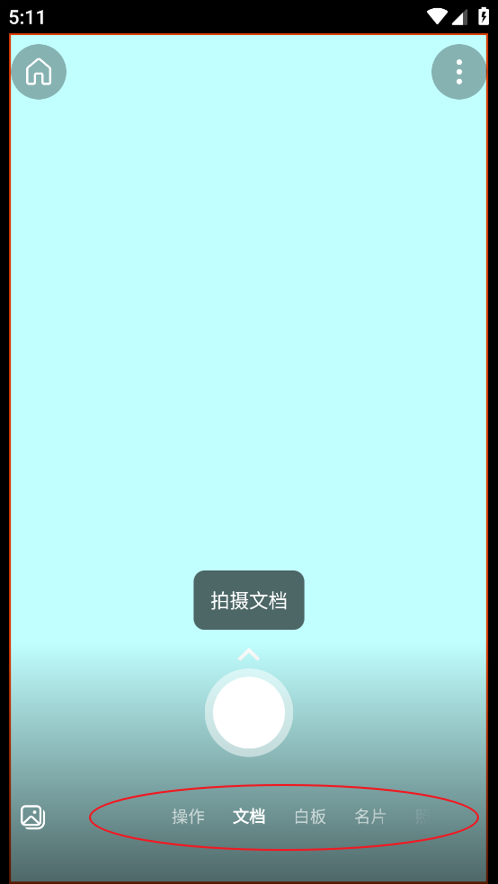
3.操作模式(含子功能):
文本:提取图片文字,可复制/分享。
表格:提取表格数据,支持复制/共享。
读取:朗读图片中的文字(沉浸式阅读器)。
联系人:扫描名片保存到设备联系人或OneNote(支持中/英/德/西语)。
QR码:扫描二维码查看/复制信息。
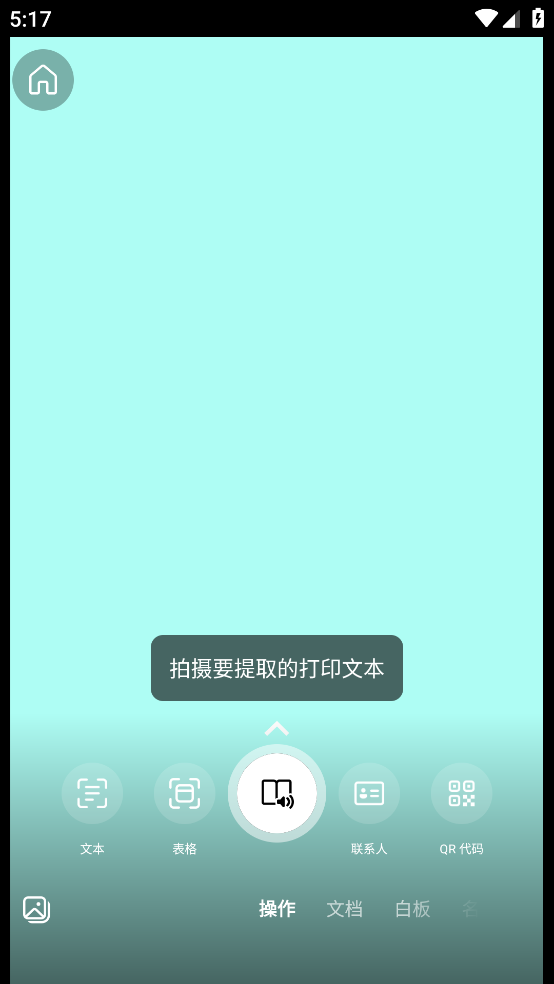
4.名片模式:专拍名片,自动保存联系人信息。
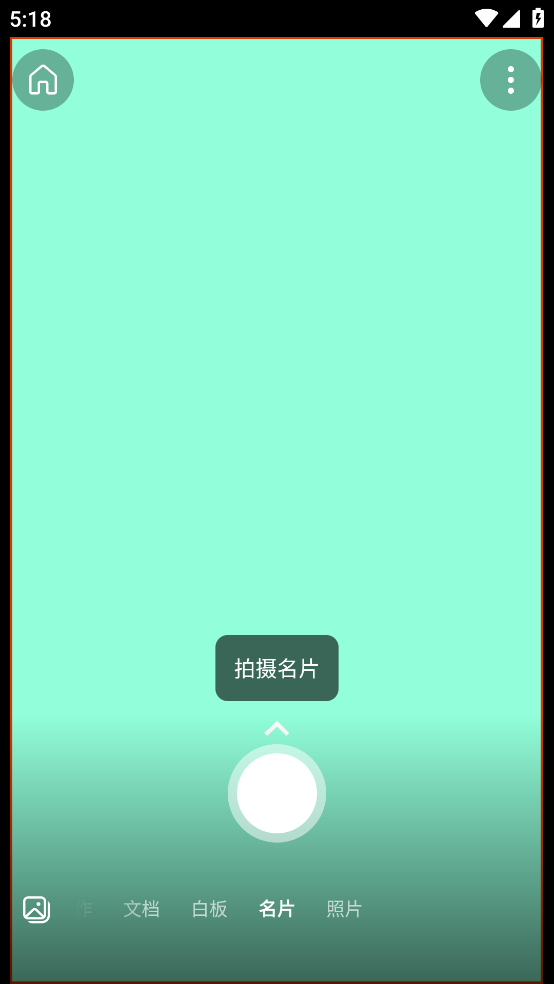
5.照片模式:拍摄风景或人物照。
三、如何编辑图片?
拍摄后可直接调整图片边框,或稍后批量编辑(如裁剪、旋转)。
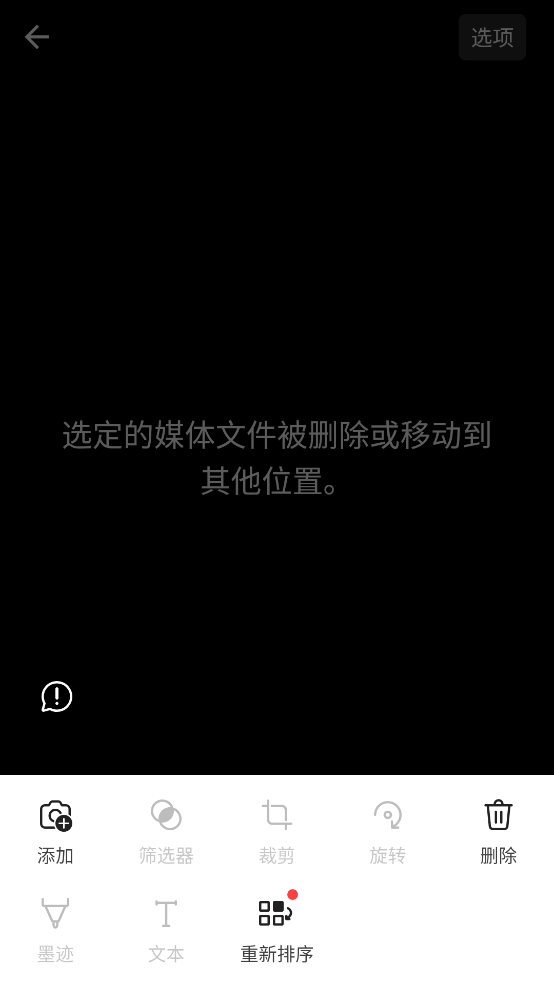
四、如何保存/分享?
1.保存位置:
白板/文档/照片模式:保存到设备相册。
格式选择:可另存为PDF,或同步到OneNote、OneDrive、Word、PowerPoint。
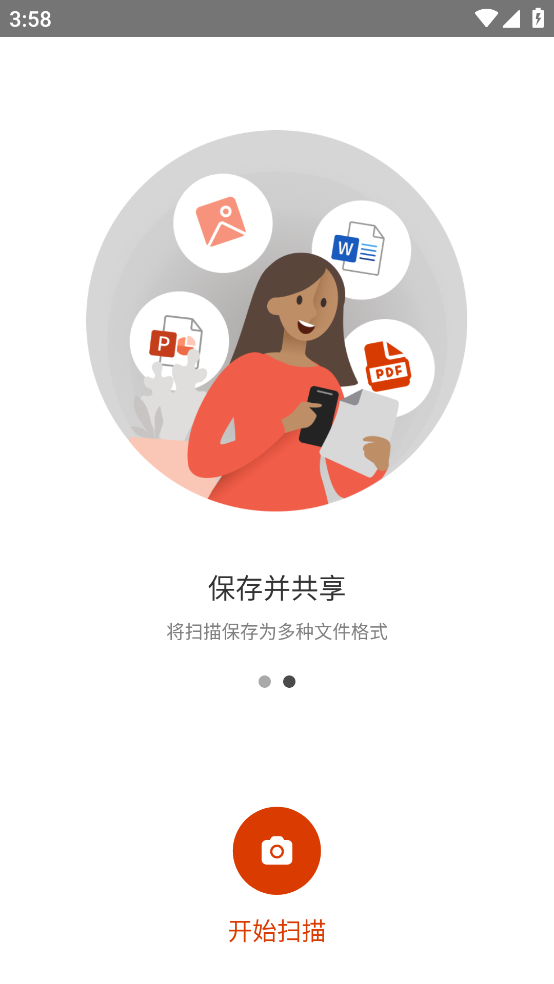
2.操作:选中保存选项后点击“保存”。
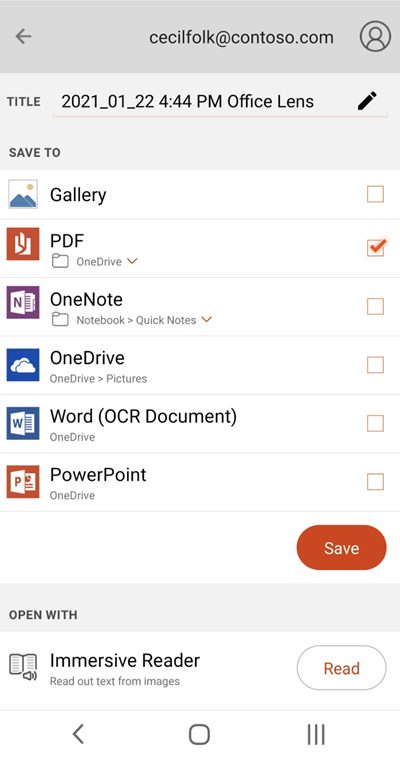
五、如何提取表格?
1.选择“表格模式”,拍摄或导入表格图片。
2.调整边框定位表格区域,点击“继续”提取数据。
3.提取后可在其他App中复制或分享表格内容。
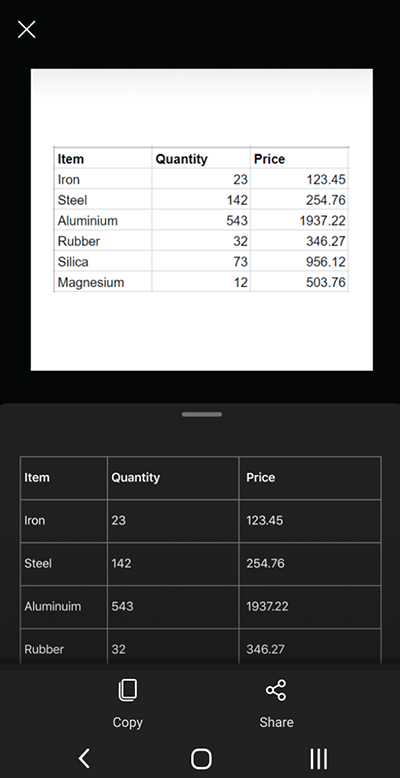
v16.0.19328.20042版本
小错误修复和改进。安装或更新到最新版本来检查它!
5.9分
500+人评价
请为应用评分:
本站发布的游戏及软件均来源于网络,仅用于人个测试学习使用,不得使用于任何商业用途,请在下载后24小时内删除,请支持正版软件。
如侵犯到您的权益,请及时通知我们,我们会及时处理。邮箱:goapk2024@163.com
【沪ICP备2023035109号-3】 Copyright @ 2025 GOAPK安智网